文章詳情頁
Win10系統如何設置快速啟動欄?
瀏覽:3日期:2022-10-24 10:06:47
一般情況下,當我們要運行程序時,我們總是直接點擊桌面上的圖標打開,但如果桌面上的軟件多了,總是很難找到我們想打開的軟件,這顯得有些麻煩。其實,我們可以設置快速啟動欄,把我們經常用到的軟件放在快速啟動欄上,想打開這些軟件就很容易找到了。下面,小編就來教教大家Win10系統下設置快速啟動欄的方法。
方法步驟
1、在任務欄上單擊右鍵,將【鎖定任務欄】的勾選去掉;
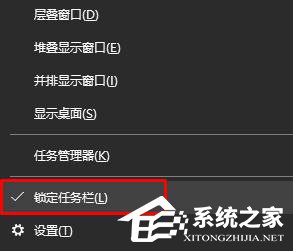
2、在任務欄單擊右鍵,在彈出的菜單中點擊“工具欄”;
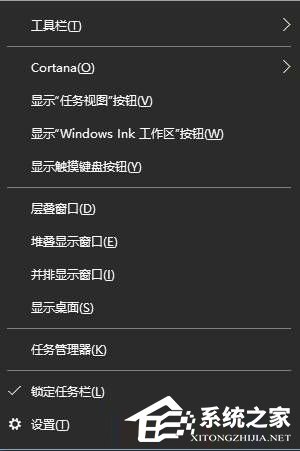
3、選擇“新建工具欄”,此時會彈出一個選擇框;
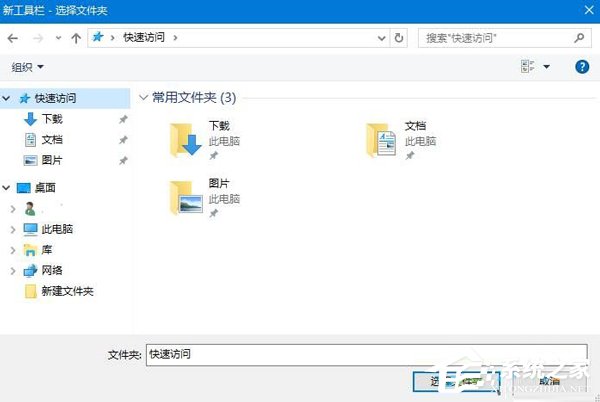
4、在“文件夾”后面框中輸入:%userprofile%AppDataRoamingMicrosoftInternet ExplorerQuick Launch 然后點擊【選擇文件夾】;
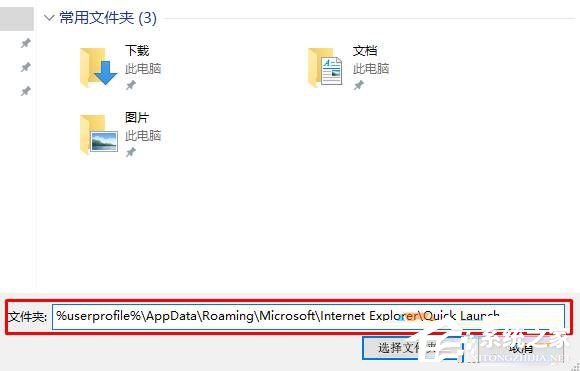
5、此時任務欄上會出多一個名為“Quick Launch”的快速啟動 工具,將在該文件夾上點擊鼠標左鍵不放拖動到左側;

6、在【Quick Launch】上單擊右鍵,將【顯示文本】和【顯示標題】的勾去掉;

7、在文件夾的位置縮小,在任務欄上單擊右鍵,勾選“鎖定任務欄”即可完成。

以上就是小編教給大家的Win10系統下設置快速啟動欄的方法,設置之后,你就可以很方便的打開軟件了。
相關文章:
1. virbr0虛擬網卡如何卸載?virbr0虛擬網卡的卸載方法2. Win10如何隱藏任務欄?Win10隱藏任務欄的方法3. Windows11下載卡著不動怎么辦?Windows11下載卡著不動解決方法4. CentOS7中無法找到pci find device函數的解決方法5. 謹慎升級 macOS Ventura 13.3/iPadOS 16.4更新后Universal Control故障6. Win11 USB接口不能用怎么辦? Win11電腦USB接口沒反應的解決辦法7. deepin20桌面圖標樣式怎么修改? deepin更換圖標主題的技巧8. Winxp系統如何添加虛擬網卡?9. centos7使用docker部署gitlab-ce-zh應用詳解10. 統信UOS家庭版開始內測 無需分區全自動安裝
排行榜

 網公網安備
網公網安備